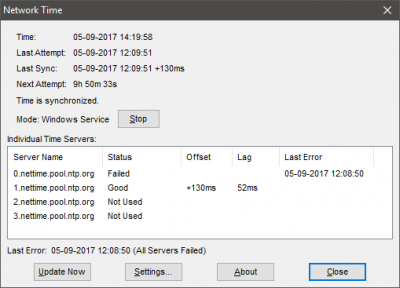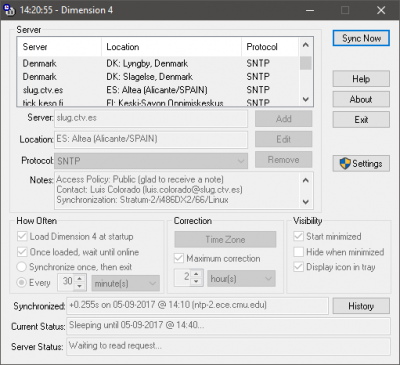Калибр U600, модель JY0020-64E
Функции:
—
Функциональный кварцевый механизм с приводом Eco-Drive
— 180
дней резервного хода при отсутствии освещения
—
Цельнометаллический корпус, браслет из высокосортной стали
—
Сапфировое стекло
—
Калькулятор расчета параметров полета
—
3 зоны приема радиосигнала (Германия, США, Япония)
—
Мировое время в 43 городах
—
Вечный календарь
—
Два циферблата для часовых поясов
—
Секундомер обратного отсчета (99 минут)
—
Функция остановки (1/100 сек – 24 часа)
—
2 будильника
—
Водозащита 20 бар
Индикатор зарядки
Радиоприемник
Местное время
Аналоговые часы
Дисплей 2
Местное время
Город
Универсальное
координированное
время (UTC)
Кнопка «В»
24-часовой циферблат
Заводная головка
Кнопка «А»
Дисплей 1
Мировое время и город
Указатель функций
English
• This watch is solar-powered. Expose the dial to light and use it sufficiently charged.
Component identification
UTC hour hand
Function hand
Following items are
indicated:
• Power reserve
• Signal station
Hour hand
Digital display 2
Second hand
• Actual appearance may differ from the illustration.
• The crown has two positions when pulling it out.
Changing the mode
1.
Pull the crown out to position
2.
Rotate the crown to change the mode.
• Turn the crown so that the mode hand will point to a marker of the mode
indication securely.
Mode
TME
Mode for indicating the home time and the local time.
CAL
Mode for indicating the date and day of week of the local time.
Mode for using the countdown timer. For details, see the
TMR
instruction
manual.
Mode for using the chronograph. For details, see the
CHR
manual.
Mode for hiding/indicating areas for the world time and changing
WT-S
their summer time setting.
Mode for using the alarm function. For details, see the
AL-1/2
manual.
Mode for setting the type of time signal/summer time signal
RX-S
reception. For details, see
summer
time.
3.
Push the crown in to position
Using LED lights
Pressing button
while the crown is in position
B
seconds.
However, note that the lights do not come on in the following cases.
• During the mode is [TMR] or [CHR]
• During radio wave reception
• During 2-second interval movement (insufficient charge warning status)
U600 Abbreviated instruction
UTC minute hand
Minute hand
Button
B
24-hour hand
Crown
Digital display 1
Button
A
Mode hand
Crown’s position
0 1 2
.
1
Content
instruction
instruction
Setting the reception time
and
Setting
to finish the procedure.
0
turns on the LED lights for 2
0
Time indication of this watch
This watch indicates three types of time below:
Coordinated Universal Time
(UTC)
Changing the time indication of the local time
• You can choose a time zone from the 44 areas and UTC for the local time.
1.
Pull the crown out to position
2.
Rotate the crown to change the mode to [TME] or [CAL].
3.
Press and release the lower right button
button
repeatedly to select an area.
B
• See the table in
Setting the area of the home time
4.
Push the crown in to position
Switching the home time and local time
You can switch the home time and local time easily.
1.
Pull the crown out to position
2.
Rotate the crown to change the mode to [TME] or [CAL].
3.
Press and release both the lower right button
right button
simultaneously.
B
The alarm sounds and the home time and local time switch.
• The calendar switches at the same time.
4.
Push the crown in to position
1/4
Home time
Local time
.
1
or the upper right
A
for selectable areas.
to finish the procedure.
0
.
1
and upper
A
to finish the procedure.
0

Часы CITIZEN в инструкции по эксплуатации CITIZEN U600
Калибр U600 модель JY0020-64E
Функции:
Функциональный кварцевый механизм с приводом Eco-Drive
180 дней резервного хода при отсутствии освещения
Цельнометаллический корпус браслет из высокосортной стали
Сапфировое стекло
Калькулятор расчета параметров полета 3 зоны приема радиосигнала (Германия США Япония)
Мировое время в 43 городах
Вечный календарь
Два циферблата для часовых поясов
Секундомер обратного отсчета (99 минут)
Функция остановки (1/100 сек – 24 часа) 2 будильника
Водозащита 20 бар
Индикатор зарядки
Радиоприемник
Местное время
Аналоговые часы
Дисплей 2
Местное время
Город
Универсальное координированное время (UTC)
Кнопка «В» 24-часовой циферблат
Заводная головка
Кнопка «А»
Дисплей 1
Мировое время и город
Указатель функций
Инструкция по эксплуатации CITIZEN U600
Инструкция по эксплуатации CITIZEN U600
Проверьте ход секундной стрелки в соответствии с секундным интервалом.
В случае несоответствия часы необходимо зарядить.
Время зарядки: около 2 часов до хода секундной стрелки, 60 минут для полной зарядки при дневном свете.
Прочая информация о зарядке содержится в таблице руководства по эксплуатации.
Проверка состояния радиосигнала
—
Установите головку часов в положение 1.
Поверните головку, чтобы установить часы в режим «ТМЕ».
Установите головку в исходное положение.
Для выбора зоны радиосигнала нажмите кнопку А – секундная стрелка перейдет в положение Н, М или L.
Если секундная стрелка переместилась в положение NO, то нужно сначала выбрать зону и сделать запрос
Смотрите раздел «Прием радиосигнала».
Проверка и настройка основных параметров
—
Установите головку в положение 1.
Поверните головку, чтобы установить часы в режим «CHR».
Установите головку в положение 2.
К основным настройкам относятся настройки секундной, минутной, часовой стрелок, 24-часового
универсального координированного времени. Основные настройки считаются правильными, если указатели
показывают следующие данные:
Указатель секунд, минут и часов показывает 12:00.24-часовой указатель показывает 24:00. Указатель
универсального координированного времени показывает 24:00. Указатель зарядки показывает «EUR».
—
Если основные настройки верны, установите головку в исходное положение. Если введены неверные
данные, выполните основные настройки:
—
Установите головку в положение 2.
Нажмите кнопку В – на дисплее 2 появится «CHA». Это значит, что часы настроены в правильном режиме.
Поворачивая головку вправо или влево, установите указатель зарядки в положение EUR.
Нажмите кнопку В для переключения «CHA» на «UTC», «HR», «MIN».
Поворачивая головку вправо или влево, установите соответствующий указатель в исходное положение.
При быстром вращении указатели перемещаются непрерывно.
—
Если при настройке режима «UTC» мешает минутный указатель «MIN», нажмите кнопку А. После этого
минутный указатель передвинется на 3 минуты назад и не будет препятствовать точной настройке.
—
Если все указатели настроены правильно, нажмите кнопку В. На дисплее 2 появится «0». Настройка
Установите головку в положение 1 и выберите нужную функцию.
Установите головку в исходное положение.
Прием радиосигнала
Ручная настройка
—
Установите головку в положение 1 и выберите, вращая головку, «CAL», «TME», «RX-S».
Нажмите и удерживайте кнопку А в течение 3 секунд. Появится значение указателя секунд «RX».
Расположите часы так, чтобы положение 9:00 показывало в направлении Франкфурта. Указатель секунд
переместится в положение Н, М или L (от 1:00 до 3:00), что означает качество принимаемого сигнала: Н –
высокое, М – среднее, L – низкое. После настройки приема радиосигнала часы будут показывать точное
Прием радиосигнала может длиться 2–15 минут.
В случае несоответствующих условий приема поиск сигнала прекратится через 60 секунд.
Автоматическая настройка
Часы автоматически обрабатывают поступающий радиосигнал через 2, 3 и 4 часа. Прием сигнала через 4
часа можно настроить вручную. Смотрите раздел «Настройка приема радиосигнала».
Запрос информации о качестве радиосигнала
В часах есть функции «TME», «CAL» или «RX-S».
—
Нажмите кнопку А.
Указатель секундной стрелки переместится в положение Н, М, L или NO и будет отображать качество
принимаемого сигнала: Н – высокое, М – среднее, L – низкое; NO – отсутствие сигнала. На дисплее 2
отображается, какое время выбрано – стандартное или летнее. Показания индикатора меняются с SMT-ON
Приложение для смарт часов: какое нужно для правильной настройки?
После покупки устройства многие затрудняются с ответом, какое приложение нужно скачать для смарт часов. Здесь все просто, ведь вид программы зависит от производителя девайса. К примеру, для Xiaomi подходит Mi Fit, для Huawei — Huawei Health и т. д. Ниже приведем рекомендации, какое ПО необходимо для конкретных девайсов, поговорим об особенностях установки и настройки.
Какие приложения нужно скачать для смарт часов
Первое, что нужно сделать для пользования устройством — скачать приложение для смарт часов. Информацию о подходящей программе можно найти в инструкции, где приводится QR код для загрузки подходящего софта. В зависимости от ОС телефона софт загружается из Плей Маркета (для смартфонов с Андроид) или App Store для iPhone.
Для начала разберемся, какое приложение нужно для смарт часов на Андроид или Айфоне. Здесь работают следующие программы:
- Xiaomi — Mi Fit. Ссылки для скачивания —
- Garmin — Garmin Connect. Скачать можно по следующим ссылкам —
- Amazfit — Zepp, Скачать приложение нужно по URL —
- Samsung — Galaxy Wearable. Скачать софт можно по ссылкам
- Huawei — Huawei Health. Ссылки для скачивания —
- Fitbit — Fitbit. Чтобы скачать программы нужно перейти по URL —
- Fossil, Disel, Mobvoi и другие — Wear OS.
Приложение для детских смарт часов — три версии SeTracker (1, 2 и 3). В каждой последующей клиентам доступны расширенные функции. Не лишним также знать приложения для китайских смарт часов. Для пользования устройством нужно скачать следующее ПО:
- Fundo Pro,
- H Band,
- Da Fit,
- WearHeart,
- WearFit,
- Comfit,
- WiiWatch,
- H plus и т. д.
Все приложения доступны для загрузки, поэтому нужно найти ссылку и скачать требуемое ПО в официальном магазине.
Как установить и настроить
Зная, как называется подходящее приложение для смарт-часов, можно переходить к следующему этапу: скачать и настроить ПО на мобильном телефоне. Для примера рассмотрим одно из наиболее популярных ПО Web OS от Гугл. Это одна из наиболее востребованных программ, интерфейс которой очень похож на другие приложения для умных часов. Это означает, что процесс установки будет идентичен.
- Найдите и установите на телефон подходящий софт.
- Включите часы и активируйте Блютуз на обоих устройствах.
- Разместите смарт устройство как можно ближе к телефону. Это важный момент, ведь при удалении двух девайсов друг от друга могут возникнуть трудности. Подключаться необходимо исключительно из программы. При сопряжении через настройки приложение, скорее всего, не увидит смарт девайс.
- Войдите в программу на смартфоне. Для входа в некоторый софт может потребоваться авторизация. При отсутствии учетной записи ее необходимо создать.
- Жмите на кнопку Добавить устройство, Начать настройку или «+».
- Следуйте инструкции, которая нанесена на экране.
- Дождитесь обнаружения устройства.
- Жмите на название смарт девайса. Если его не видно, проверьте включение Блютуз и повторите поиск. Для надежности рекомендуется подключить GPS.
- На телефоне и в часах могут появиться ПИН-коды. Если они одинаковые, жмите Подключить на телефоне.
- Дождитесь появления статуса Подключено.
Приложение для синхронизации смарт часов с телефоном позволяет быстро начать работу, после чего управлять функционалом девайса.
При наличии Айфона трудности с сопряжением исключены. При этом скачивать дополнительные приложения, как правило, не нужно. Это касается только Apple Watch. По-иному обстоит ситуация, когда нужно ставить приложение для Смарт часов с Алиэкспресс. В таком случае необходимый софт приведен на App Store, а ссылки на него доступны выше.
Софт для Айфона
Для примера рассмотрим вариант с Apple Watch. Сделайте следующие шаги:
- Включите смарт часы.
- Оденьте изделие на руку.
- Жмите на кнопку с правой стороны на дисплее и удерживайте ее до появления логотипа.
- Активируйте на обоих девайсах Вай Фай и Блютуз.
- Поднесите часы к смартфону и дождитесь появления сообщения Используйте свой iPhone для настройки Эппл Вотч.
- Жмите Продолжить.
- При отсутствии сообщения откройте Apple Watch и выберите предложение Создать пару.
- Наведите камеру смартфона на экран часов и дождитесь сообщения о правильном подключении.
- Зарегистрируйте смарт часы с помощью идентификатора Apple ID.
- Если в смарт-часах стоит не последняя версия ПО на дисплее появляется предложение обновления Watch OS.
- Создайте пароль для Эппл Пей или пропустите этот шаг.
- Сделайте настройки с учетом подсказок.
Что нужно для детских умных часов
Кратко рассмотрим, как установить приложение на смарт часы для детей. Чаще всего такой девайс комплектуется SIM-картой, позволяющей контролировать расположение ребенка и иметь возможность связаться с ним в любой момент.
Общий алгоритм такой:
- Проверьте работу карточки в смартфоне.
- Отключите PIN-код.
- Поставьте SIM в детские смарт часы.
- Войдите в магазин приложений, чтобы скачать ПО.
- Поставьте на телефон программу, к примеру, SeTracker. В дальнейшем можно скачать и поставить другой софт, к примеру, Где мои дети.
- Запустите софт и зарегистрируйтесь. Для этого по этапам укажите код лицензии, логин / имя ребенка, телефонный номер и пароль.
- Настройте смарт-часы с учетом инструкции.
Зная, какое приложение нужно скачать для смарт часов, можно быстро настроить девайс и пользоваться его возможностями. При этом можно использовать как официальные, так и сторонние программы, имеющие расширенный функционал и пользующиеся большим спросом у пользователей.
Какое приложение нужно : 2 комментария
- Виталий20.07.2021 в 08:22
Добрый день.часы lemfo smart watch 4.не знаю какое приложение ставить.
Какое приложение нужно скачать на айфон на Smart Watch X6 ни одно не подходит
ClockSync
ClockSync. Ручная или автоматическая синхронизация системного времени устройства через NTP. Акутально для практически всех наших операторов, так как они не поддерживают протокол автоматической синхронизации времени через базовые станции оператора (NITZ). Из-за этого время на вашем устройстве может постоянно отставать или убегать вперед.
Возможности:
- Обновление времени через NTP по тапу на времени или смещении, синхронизация по тапу на системном времени а так же через меню приложения.
- Отображение даты или времени прошедшего с последнего момента синхронизации (меняется по тапу).
- Вибро отзыв при нажатиях на активные элементы экрана.
- Автоматическая синхронизация времени с заданным интервалом и при загрузке.
- Возможность синхронизировать только через Wi-Fi (если у вас Wi-Fi отключается при засыпании, не будет синхронизироваться).
- Энергоэффективные режимы синхронизации (15/30/60 минут и 1/12/14 часов) и синхронизация только при включении устройства.
- Русский/английский интерфейсы (время с последней синхронизации немного криво показывает множественные формы минут/часов + дата будет всегда на английском).
- Не лезет в интернет если выключена системная опция Background Data (автоматическая синхронизация не будет работать).
- Совместимость с Android 1.5 и более поздними версиями системы.
Ручной режим для телефонов без root:
- Автоматическое получение точного времени с заданным интервалом.
- Если разница с точным временем превышает заданное значение, показывается уведомление.
- Помощник для ручной синхронизации с подсказками какие значения даты/времени установить.
- Точность в интервале между 1 и 30 секундами (т.к. Android не позволяет устанавливать секунды).
- Точность ~1 секунда если ваше устройство обнуляет секунды при ручной установке времени (большинство устройств Samsung).
- Сигнал точного времени для помощи при ручной установке если устройство обнуляет секунды.
Управление часовым поясом (root не нужен!):
- Установка часового пояса через географические координаты.
- Установка часового пояса согласно последней версии базы Olson (2012g) (tzdata, zoneinfo, tz database).
- Установка часового пояса через ручную настройку смещения в часах.
Скачать программу для синхронизации времени телефона — ClockSync на Андроид вы можете по ссылке ниже.
Разработчик: Sergey Baranov
Платформа: Android 1.5 и выше
Язык интерфейса: Русский (RUS).
Root: Нужен для автоматической синхронизации времени
Состояние: Free
Как синхронизировать приложение Final Surge с часами
Если ты тренируешься в « Академии марафона », то знаешь, что мы используем сервис Final Surge. В нем тренер планирует твои тренировки, контролирует их выполнение, общается с тобой. Также в FS ты можешь отслеживать анализ своих тренировок, вести дневник самочувствия и много чего еще.
Чтобы начать работу, тебе нужно синхронизировать приложение FS со своими часами (скорее всего, у тебя Garmin или Polar). После настройки синхронизации FS с Garmin Connect или Polar Flow данные о завершенных тренировках автоматически будут отправляться с часов в календарь Final Surge.
Это можно сделать как в приложении Final Surge для iOS и Android, так и через сайт.
Настройка из приложения Final Surge для iOS / Android
- В меню «Дополнительно» в приложении Final Surge (три точки в правом нижнем углу) выбери параметр «Подключенные приложения» (Connected Apps).
- На странице «Connected Apps» выбери параметр «Garmin Connect» или «Polar Flow».
- На странице подключения Garmin Connect/Polar Flow нажми красную кнопку «Синхронизировать учетные записи» (Syns Accounts).
- Ты будешь перенаправлен на страницу авторизации Garmin Connect/Polar Flow. Введи свои учетные данные для входа.
- Когда ты войдешь в свою учетную запись Garmin Connect/Polar Flow, на экране появится вопрос о разрешении на привязку твоих учетных записей. Ты должен согласиться с Условиями использования Garmin Connect/Polar Flow и затем нажать кнопку «Принять».
- Как только ты авторизуешь синхронизацию, ты будешь перенаправлен обратно на страницу настройки синхронизации Final Surge, и в верхней части экрана появится сообщение об успешном выполнении, уведомляющее о том, что синхронизация была настроена правильно.
Вот и все! Все новые тренировки, которые ты выполняешь с помощью устройства Garmin или Polar, теперь будут автоматически синхронизироваться с твоим календарем Final Surge.
Настройка с веб-платформы Final Surge
- В главном меню вверху страницы наведи курсор на раздел «Тренировки» и выбери параметр «Загрузка с Garmin и т.д.».
- На странице «Импорт устройства» выбери параметр «Связать учетную запись Garmin Connect» или «Связать учетную запись Polar Flow».
- На странице настройки нажми зеленую кнопку «Авторизовать синхронизацию».
- Ты будешь перенаправлен на страницу авторизации Garmin Connect/Polar Flow. Введи свои учетные данные для входа.
- Когда ты войдешь в свою учетную запись Garmin Connect/Polar Flow, на экране появится вопрос о разрешении на привязку твоих учетных записей. Ты должен согласиться с Условиями использования Garmin Connect/Polar Flow и затем нажать кнопку «Принять».
- Как только ты авторизуешь синхронизацию, ты будешь перенаправлен обратно на страницу настройки синхронизации Final Surge, и появится сообщение об успешном выполнении, уведомляющее о том, что синхронизация была настроена правильно.
Если у тебя Apple Watch или часы другой марки
Скачай и используй приложение Strava. С инхронизировать Strava с Final Surge можно таким же образом, как описано выше.
Лучшее бесплатное программное обеспечение для синхронизации времени для Windows 10
Если ваша Windows неправильно синхронизирует системное время, используйте это бесплатное программное обеспечение, чтобы заставить Windows синхронизировать время при каждом запуске. По умолчанию Windows 10/8/7 еженедельно синхронизирует системное время с интернет-серверами. И он хорошо справляется со своей задачей. Но есть пользователи, которые сообщают, что синхронизация времени не выполняется из-за того, что служба времени Windows не работает или что системное время Windows перескакивает назад. Если вы столкнулись с этой проблемой, вы можете рассмотреть возможность использования бесплатного программного обеспечения для синхронизации времени в вашей системе Windows.
Бесплатное программное обеспечение для синхронизации времени
На этот раз проблемы с синхронизацией с вашим компьютером могут быть вызваны некоторыми измененными настройками или помехами стороннего программного обеспечения, неисправной батареей CMOS или другими проблемами с оборудованием. Когда Windows не может правильно синхронизировать системное время, это может привести к тому, что при каждом включении компьютера будут отображаться неправильные дата и время, а это может вызвать несколько проблем с вычислением или просмотром. Чтобы решить эту проблему, у нас есть много стороннего программного обеспечения для синхронизации времени, которое может обновлять ваше системное время из Интернета.
1]NetTime или сетевое время
NetTime — это бесплатный инструмент с открытым исходным кодом, работающий по протоколу простого сетевого времени (SNTP). Чтобы начать работу с этим инструментом, вам нужен только адрес серверов времени, с которыми вы хотите синхронизировать системное время. Хотя инструмент поставляется с предварительно загруженными серверами времени NetTime по умолчанию, очевидно, мой компьютер не смог подключиться к некоторым из них. Вы можете добавить до пяти серверов времени, указав их IP-адрес или имя хоста.
NetTime поддерживает связь по трем протоколам, а именно SNTP, TCP и UDP. Таким образом, вы можете выбрать протокол в соответствии с вашим сервером времени. Инструмент предназначен для автоматической синхронизации системного времени. Итак, как только вы настроите инструмент, он автоматически синхронизирует время в фоновом режиме. Вы также можете принудительно синхронизировать время или указать интервал, после которого время должно быть синхронизировано снова. Есть несколько других параметров, которые вы можете настроить в соответствии с требованиями. Нажмите здесь скачать NetTime.
2]Синхронизация атомных часов
Атомные часы считаются самыми точными часами из когда-либо созданных. Эти устройства являются стандартными для услуг международного распределения времени. Эти службы затем используются в телевизионных передачах, спутниках и т. Д. Если вы когда-нибудь хотели синхронизировать время своего компьютера с временем атомных часов, то вас может заинтересовать Атомная синхронизация часов.
Этот инструмент может помочь вам синхронизировать время вашего компьютера с серверами атомного времени, поддерживаемыми Национальным институтом стандартов и технологий (NIST) в США. Время, указанное этими серверами, считается наиболее точным и правильным. Вы можете указать интервал синхронизации, а также выполнить принудительную синхронизацию в любое время. Доступно не так много функций настройки, но инструмент поставляется с утилитой восстановления, которая может помочь вам исправить службу времени Windows, если что-то пойдет не так. Нажмите здесь чтобы скачать Atomic Clock Sync.
3]Размер 4
Размер 4 это еще один инструмент синхронизации времени, доступный для Windows. Он работает примерно так же, как NetTime. Что мне больше всего понравилось в Dimension 4, так это встроенный список всемирных серверов времени. Инструмент поставляется со встроенным списком серверов времени с их местонахождением. Таким образом, вам не нужно искать серверы времени в Интернете. Dimension 4 имеет все расширенные и базовые функции, позволяющие синхронизировать время Windows с лучшими серверами времени. Нажмите здесь скачать Dimension 4.
Это были некоторые из инструментов, которые могут помочь вам синхронизировать время вашего компьютера с международными серверами. Вы используете какой-либо другой инструмент? Если да, дайте нам знать.
Specifications:2076/2076280-u600.pdf file (19 May 2023) |
Accompanying Data:
Citizen U600 Watch PDF Abbreviated Instruction (Updated: Friday 19th of May 2023 06:12:49 PM)
Rating: 4.5 (rated by 42 users)
Compatible devices: Calibre 8700 Series, Stiletto AR0010-53E, E31 M, H24 series, YACHTING JH2 series, C460, Eco-Drive E76, G82.
Recommended Documentation:
Text Version of Manual, Abbreviated Instruction
(Ocr-Read Summary of Contents of some pages of the Citizen U600 Document (Main Content), UPD: 19 May 2023)
-
1, 1/4 U600 Abbreviated instruction • This watch is solar-powered. Expose the dial to light and use it sufficiently charged. English UTC hour hand Hour hand Second hand UTC minute hand Button B Button A Crown Minute hand 24-hour hand Mode hand Digital display 1 Digital display 2 Function hand Following items are indi…
-
2, 2/4 U600 Abbreviated instruction Checking the power reserve The function hand indicates the power reserve amount in levels. Level 3 2 1 0 Indication Duration (approx.) 180 — 130 days 130 -20 days 20 — 3 days 3 days ‒ Meaning Power reserve is sufficient. Power reserve is OK. Power reserve is gettin…
-
3, Citizen U600 3/4 U600 Abbreviated instruction Receiving the signal manually (on-demand reception) • The watch tries to receive the signal from the station assigned for the area of the home time (indicated on the digital display 2). • The watch does not try to receive the signal when the home time is UTC. • The loca…
-
4, Citizen U600 4/4 U600 Abbreviated instruction Setting the calendar 1. Pull the crown out to position 1 . 2. Rotate the crown to change the mode to [CAL]. 3. Press and release the lower right button A or the upper right button B repeatedly to select an area. 4. Pull the crown out to position 2 . The digital display 2 tur…
-
Citizen U600 User Manual
-
Citizen U600 User Guide
-
Citizen U600 PDF Manual
-
Citizen U600 Owner’s Manuals
Recommended: KML-351MAH, IDS 20D, UN55C6800
-
Clas Ohlson 36-4124
GREAT BRITAIN • CUSTOMER SERVICE tel: 08545 300 9799 e-mail: [email protected] internet: www.clasohlson.com/ukENGLISHVer. 20131002StopwatchArt.nr 36-4124 Please read theentire instruction manual before using theproduct and save it for future reference. We reserve therigh …
36-4124 5
-
Casio 2161
2161/2251/2261-13. While the seconds digits are selected (flashing), press BBBBB to reset the seconds to“00”. If you press BBBBB while the seconds count is in the range of 30 to 59, the sec-onds are reset to “00” and 1 is added to the minutes. If the seconds count is in therange of 00 to 29, the m …
2161 2
-
Mont Blanc Summit
KurzanleitungGuide de démarrage rapideGuida rapidaGuía de inicio rápido Guia de início rápidoКраткое руководствоクイックスタートガイド詳細 快速入門指南Quick Start GuideMontblancSummit …
Summit 9
-
Chase-durer XANADU
XANADU AUTOMATICOPERATION MANUAL• Swiss made, Sellita SW200 precision 26 jewel automatic movement• Solid 316L stainless steel case• Screw-in crystal exhibition back• Genuine Mother of Pearl dial• Sapphire crystal• Date window• Water resistant to 330ft/100m• Diameter 44mm, thickness 10mm, wt 6.6oz• …
XANADU 2
Additional Information:
Operating Impressions, Questions and Answers: